휴대폰 또는 PC에서 줌 프로필 사진을 제거하는 방법

Zoom 프로필 사진을 제거하는 방법과 그 과정에서 발생할 수 있는 문제를 해결하는 방법을 알아보세요. 간단한 단계로 프로필 사진을 클리어하세요.

윈도우 10 "새로운 시작" 기능은 기다려온-많이하고 추측 2,020 윈도우 10 업데이트에 어느 정도 개조되었습니다. 새 소프트웨어 패치는 새로 시작 기능을 일부 변경했습니다. 이 기능은 이전에 Windows 보안 응용 프로그램의 일부로 사용할 수 있었지만 지금은 Windows 복구 로 이동되었습니다 . 이 기능은 더 이상 새로 시작이라고 하지 않으며 Windows 복구 메뉴의 이 PC 재설정 옵션 아래에 레이블이 지정되었습니다 .
이 PC 새로 시작 또는 재설정 기능을 사용하면 사용자가 Windows OS를 다시 설치하고 제조업체에서 사전 설치된 원치 않는 블로트웨어 응용 프로그램을 제거할 수 있습니다. 사용자는 시스템 데이터를 완전히 지우거나 파일을 그대로 유지하도록 선택할 수 있습니다. 사용자가 시스템에 Windows OS를 설치한 경우 전체 설치 과정을 다시 거쳐야 합니다.
더 읽어보기: 디스크 또는 USB 없이 Windows 10 로컬 관리자 암호를 재설정하는 방법
새로운 Windows 10 2020 업데이트로 구동되는 Windows 10 노트북 또는 데스크탑에서 새로 시작 또는 재설정 프로세스에 액세스하고 실행하려면 이 부분에 설명된 단계를 따르십시오.
Windows 10 2020 업데이트에서 새로 시작 실행
1단계: Windows 10 설정으로 이동합니다. 바로 가기 Win+I 조합 을 사용하여 설정 페이지로 이동할 수 있습니다 .
2단계: 설정에서 업데이트 및 보안 패널 로 이동합니다 .
3단계: Windows 복구 섹션으로 이동합니다 .
4 단계 : 당신은 찾을 수 귀하의 PC의 재설정 섹션의 상단에있는 옵션을 선택합니다. 여기에서 시작하기 버튼을 클릭합니다.
5단계: 여기에서 두 가지 옵션 중 하나를 선택해야 합니다.
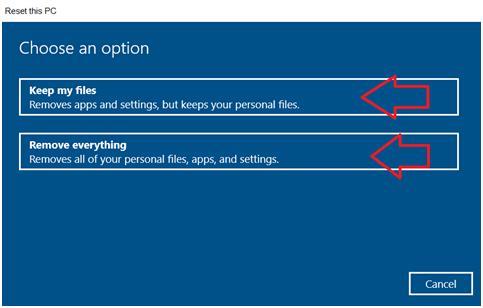
참고: 두 번째 옵션을 사용하고 모든 데이터를 제거하여 새로 시작하려면 모든 필수 파일을 미리 백업하십시오.
6단계: 이제 Windows를 다시 설치할 방법을 선택해야 합니다.
필기 해. 클라우드 다운로드는 Windows의 정품 다운로드를 보장합니다. Windows OS 구성의 파일이 손상된 경우 로컬 재설치가 번거로울 수 있습니다.
7단계: 추가 설정 의 다음 창에서 설정 변경 버튼을 클릭 합니다.
8단계: 여기에 - 사전 설치된 앱을 복원하시겠습니까? 라는 옵션이 표시 됩니다. 버튼을 끕니다 .
이 옵션은 사전 설치된 앱을 PC에 유지할 것인지 묻습니다. 블로트웨어를 제거하려면 이 설정으로 토글을 꺼야 합니다.
필기 해. 귀하의 경우에는 이 옵션이 전혀 표시되지 않을 수 있습니다. 이는 시스템에 사전 설치된 앱이 없음을 의미합니다. 제조업체가 아닌 직접 Windows OS를 설치한 경우일 수 있습니다.
9단계: 확인을 클릭 하고 Windows 10 재설치 프로세스를 시작합니다.
프로세스가 완료되면 사전 설치된 모든 앱이 삭제된 새 Windows 10 OS와 이전처럼 그대로 유지하기로 선택한 파일을 얻을 수 있습니다. Windows 10 2020 업데이트는 새로운 Windows 10 버전이며 운영 체제에 몇 가지 변경 사항을 가져왔습니다. Fresh Start 기능은 항상 PC를 이전 상태로 개조하고 모든 번거로운 앱과 파일을 시스템에서 제거할 수 있도록 개조하는 데 도움이 되었습니다.
최신 2020 Windows 10으로 업데이트한 후에만 Windows 10에서 이 새로운 새로 시작 기능을 사용해 볼 수 있지만 이전 버전의 프로세스는 약간 다릅니다 .
당신은 또한 좋아할 수 있습니다:
Windows 10 성능을 높이는 방법 – 상위 13가지 방법
Windows 10 스포트라이트 잠금 화면을 개인화하는 방법
Zoom 프로필 사진을 제거하는 방법과 그 과정에서 발생할 수 있는 문제를 해결하는 방법을 알아보세요. 간단한 단계로 프로필 사진을 클리어하세요.
Android에서 Google TTS(텍스트 음성 변환)를 변경하는 방법을 단계별로 설명합니다. 음성, 언어, 속도, 피치 설정을 최적화하는 방법을 알아보세요.
Microsoft Teams에서 항상 사용 가능한 상태를 유지하는 방법을 알아보세요. 간단한 단계로 클라이언트와의 원활한 소통을 보장하고, 상태 변경 원리와 설정 방법을 상세히 설명합니다.
Samsung Galaxy Tab S8에서 microSD 카드를 삽입, 제거, 포맷하는 방법을 단계별로 설명합니다. 최적의 microSD 카드 추천 및 스토리지 확장 팁 포함.
슬랙 메시지 삭제 방법을 개별/대량 삭제부터 자동 삭제 설정까지 5가지 방법으로 상세 설명. 삭제 후 복구 가능성, 관리자 권한 설정 등 실무 팁과 통계 자료 포함 가이드
Microsoft Lists의 5가지 주요 기능과 템플릿 활용법을 통해 업무 효율성을 40% 이상 개선하는 방법을 단계별로 설명합니다. Teams/SharePoint 연동 팁과 전문가 추천 워크플로우 제공
트위터에서 민감한 콘텐츠를 보는 방법을 알고 싶으신가요? 이 가이드에서는 웹 및 모바일 앱에서 민감한 콘텐츠를 활성화하는 방법을 단계별로 설명합니다. 트위터 설정을 최적화하는 방법을 알아보세요!
WhatsApp 사기를 피하는 방법을 알아보세요. 최신 소셜 미디어 사기 유형과 예방 팁을 확인하여 개인 정보를 안전하게 보호하세요.
OneDrive에서 "바로 가기를 이동할 수 없음" 오류를 해결하는 방법을 알아보세요. 파일 삭제, PC 연결 해제, 앱 업데이트, 재설정 등 4가지 효과적인 해결책을 제공합니다.
Microsoft Teams 파일 업로드 문제 해결 방법을 제시합니다. Microsoft Office 365와의 연동을 통해 사용되는 Teams의 파일 공유에서 겪는 다양한 오류를 해결해보세요.








